كشفت Microsoft مؤخرًا عن خدمة بريد الويب الجديدة المسمى Outlook.com المصممة لمليار صندوق البريد القادم. تبدو خدمة البريد الإلكتروني الجديدة من Microsoft حديثة وتأتي مع مساحة تخزين بريد إلكتروني غير محدودة فعليًا. تعد القدرة على الاتصال بفيسبوك وتويتر ويوتيوب والشبكات الاجتماعية الأخرى ، والقدرة على عرض المستندات وتحريرها دون مغادرة Outlook.com ، من الميزات الرائعة.
في حين أن معظم المستخدمين يستمتعون بالخدمة الجديدة وسعداء بالواجهة النظيفة والخالية من الإعلانات ، إلا أن بعض المستخدمين غير راضين عن التصميم المستوحى من المترو.

يمكن للمستخدمين الذين اشتركوا في Outlook.com لاستكشاف خدمة البريد الإلكتروني الجديدة ويريدون الآن إغلاق الحساب إكمال الخطوات المذكورة أدناه لإغلاق الحساب وحذف جميع المعلومات الشخصية.
يرجى ملاحظة أنه عند إغلاق حسابك ، سيتم حذف اسم المستخدم وكلمة المرور وملف تعريف الحساب نهائيًا. لهذا السبب ، لن تتمكن من تسجيل الدخول إلى حساب Microsoft الخاص بك أو Xbox LIVE أو أي مكان آخر باستخدام هذا الحساب. لاحظ أيضًا أنك ستفقد الوصول إلى جهات اتصال Messenger و Hotmail.
إذا كنت قد استخدمت حساب Outlook.com الذي تريد إغلاقه كمعرّف مع أي من مواقع الويب أو الخدمات الأخرى ، فنحن نقترح عليك تسجيل الدخول إلى تلك المواقع والخدمات أولاً وحذف معلوماتك الشخصية أو تغيير عنوان البريد الإلكتروني إلى البديل البديل من قبل إغلاق حساب Outlook.com الخاص بك.
خطوات لإغلاق وحذف حساب Outlook.com الخاص بك
الخطوة 1: قم بزيارة Outlook.com ، وقم بتسجيل الدخول باستخدام عنوان البريد الإلكتروني الخاص بـ Outlook الذي تريد إغلاقه وحذفه.
الخطوة 2: انقر فوق "cog" خيارات في الزاوية العلوية اليمنى من الصفحة وانقر فوق المزيد من إعدادات البريد لفتح صفحة خيارات Outlook.
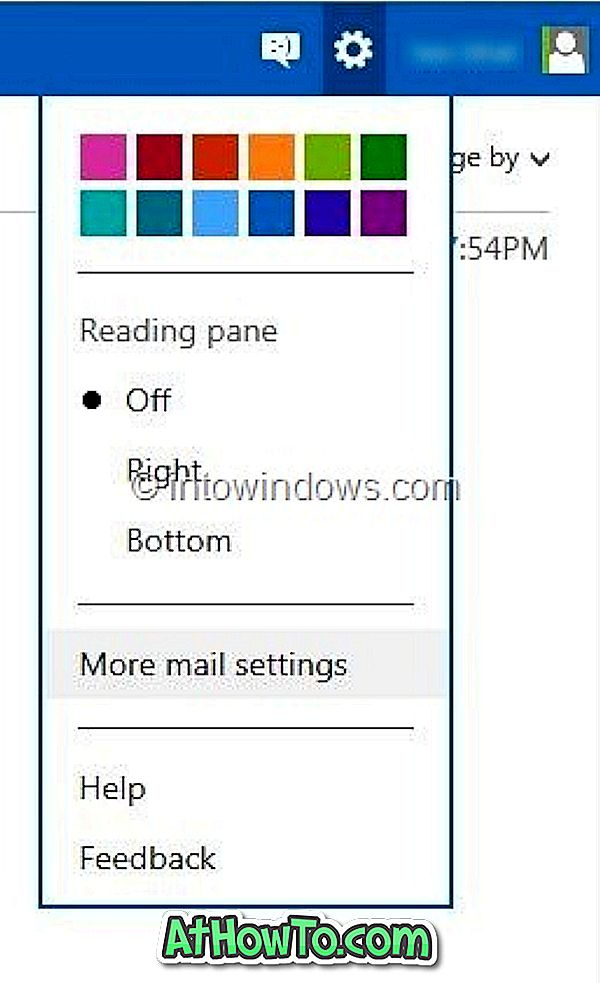
الخطوة 3: ضمن إدارة حسابك ، سترى خيار تفاصيل الحساب (كلمة المرور ، العناوين ، المنطقة الزمنية) . انقر فوقه لفتح صفحة نظرة عامة على حساب Microsoft حيث يمكنك تعديل معلوماتك الشخصية ومعلومات الأمان وتحديثها ، وكذلك إغلاق الحساب.
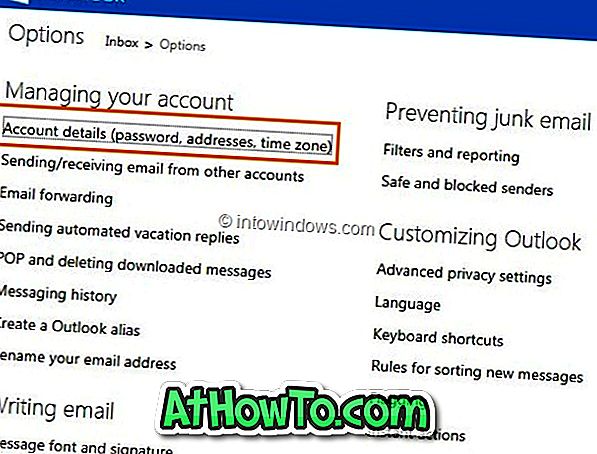
قم بالتمرير لأسفل لرؤية خيار إغلاق الحساب . انقر عليها لرؤية إغلاق صفحة حساب Microsoft. هنا سترى ما يحدث عند إغلاق حساب Outlook.com الخاص بك.
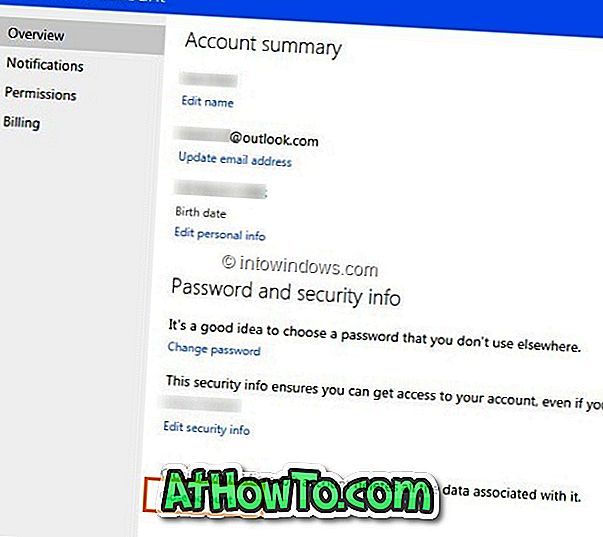
الخطوة 4: قم بالتمرير لأسفل الصفحة ، وأدخل كلمة المرور الخاصة بحسابك (إذا كنت قد نسيت كلمة المرور ، فاتبع كيفية إعادة تعيين أو استعادة دليل كلمة مرور حساب Outlook.com) ثم انقر فوق الزر "التالي".
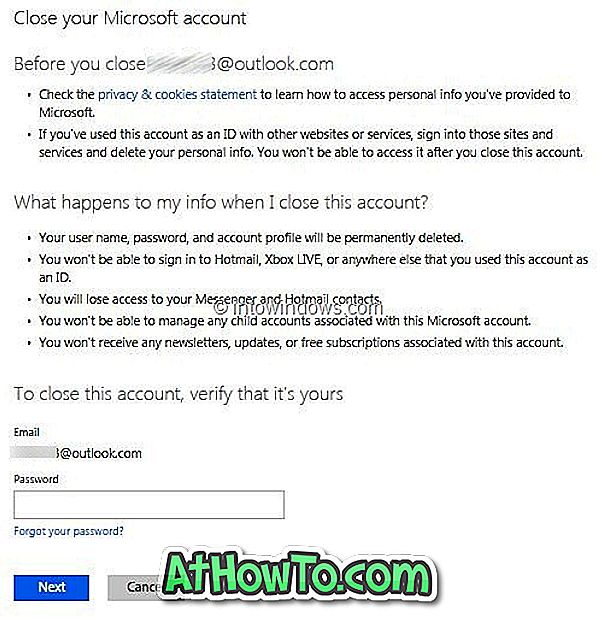
الخطوة 5: في الصفحة التالية ، سترى "لإغلاق حسابك على @ outlook.com ، ستحتاج إلى إلغاء تنشيط حساب Hotmail الخاص بك". انقر فوق إلغاء تنشيط رابط حساب Hotmail الخاص بك لرؤية صفحة جديدة حيث تحتاج إلى النقر فوق الزر " إغلاق الحساب" لإغلاق حسابك نهائيًا وحذف جميع المعلومات.
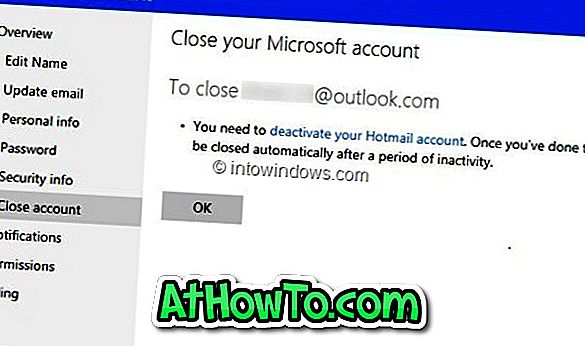

يرجى ملاحظة أن Microsoft تحتفظ بعنوان بريدك الإلكتروني لمدة 270 يومًا بعد إغلاق حسابك ، ولن يتمكن الآخرون من الحصول على عنوان البريد الإلكتروني هذا خلال ذلك الوقت. بعد ذلك الوقت ، يصبح متاحًا للأشخاص الآخرين لاستخدامه.














